Использование шаблонов Word
Использование шаблонов Word
Еще один инструмент упрощения ввода текста – шаблоны. Шаблон – это документ, который создают один раз и потом используют для создания других документов. Шаблоны представляют собой электронные бланки, в которых можно настроить все необходимые параметры таким образом, чтобы впоследствии осталось только набрать текст в нужных местах. При этом шаблоны позволяют задавать элементы форматирования как всего текста, так и некоторых его частей, а также стандартные фрагменты, которые будут автоматически размещены в документе.
Шаблоны программы Microsoft Word, можно сравнить с электронными бланками, которые заполняются нужной информацией. Чаще всего их используют для создания однотипных документов, что очень удобно.
Любой шаблон состоит из двух частей – изменяемой и неизменяемой. При создании шаблона текст, который будет присутствовать во всех документах, созданных на основе данного шаблона, размещают как неизменяемый. Для изменяемого текста создают специальные поля, куда пользователь, внесет свои данные. Создав свой шаблон, содержащий неизменяемую часть документа, можно впоследствии вносить лишь нужные правки.
Очень легко понять, что такое шаблон, сравнив его с бумажным бланком, с которым вы наверняка не раз сталкивались, отвечая на вопросы анкеты или заполняя форму для нового паспорта или карточку при приеме на работу. Так вот, бумажный бланк тоже состоит из неизменяемого текста (напечатанного на бумаге) и изменяемого (вписываемого). Неизменяемый текст создают при изготовлении шаблона, а изменяемый вписывают потом, когда создают документ на его основе. Шаблоны в Word используют в тех случаях, когда необходимо создать документы с одинаковой основой.
Собственно, любой документ текстового редактора Word создают на основе шаблона. Даже пустой документ, который вы привыкли видеть на экране после запуска программы, формируется на основе шаблона, заданного по умолчанию. Имя такого шаблона – normal.dot. Кроме этого стандартного шаблона, в редакторе Word есть несколько других – для создания писем, факсов, заявлений и других типичных документов.
Работая над курсовой или дипломной работой, можно создать шаблоны, например, для каждой главы, указав стандартный текст «Глава», «Раздел», «Выводы». С помощью шаблона можно создать также, например, документы для ввода таблиц при наборе приложений, особенно если эти таблицы имеют одинаковую структуру.
В текстовом редакторе Word предусмотрено несколько способов создания шаблонов. Например, если ранее был создан документ, который впоследствии нужно использовать для создания других, можно, внося лишь незначительные изменения, превратить его в шаблон. Для этого его достаточно сохранить в формате шаблона, выполнив команду Файл ? Сохранить как и в поле Тип файла задать значение Шаблон документа (*.dot). Обратите внимание на место сохранения нового шаблона – по умолчанию все они сохраняются в папке Шаблоны, которая размещена в папке Documents and Settingsимя_пользователя Application DataMicrosoft. Это расположение файлов-шаблонов менять не рекомендуется.
Для создания нового шаблона необходимо выполнить команду Файл ? Создать, в области задач Создание документа в области Шаблоны выбрать пункт На моем компьютере и в появившемся окне установить переключатель в положение шаблон (рис. 2.34). При создании документа на основе шаблона в новый документ вставляется неизменяемый текст. В каждый документ пользователь добавляет свой текст. Некоторые средства Word позволяют упростить заполнение изменяемых полей и запретить изменение стандартной части (что очень удобно при работе со сложными шаблонами), например задать стандартное форматирование заглавий или шапки таблицы. Для этого в шаблоне необходимо разместить поля для ввода текста. Поля используются в основном тогда, когда некоторые фрагменты необходимо отформатировать не так, как основной текст.
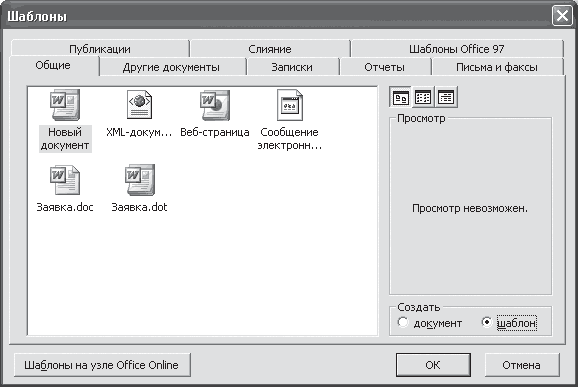
Рис. 2.34. Окно создания шаблона
Для размещения полей в шаблоне нужно отобразить в окне редактора панель инструментов Формы, на которой размещены необходимые для формирования шаблона элементы. Сделать это можно, выполнив команду меню Вид ? Панели инструментов ? Формы. С помощью панели инструментов Формы вы сможете не только указать место для ввода текста, но и построить таблицу, разместить в документе флажок или поле со списком.
Первая кнопка, расположенная на панели инструментов Формы, – Текстовое поле. С ее помощью можно вставить в шаблон поле, в которое пользователь будет вводить текст. Например, если вы хотите оставить место для ввода фамилии или какого-то названия, воспользуйтесь этой кнопкой. Вставить текстовое поле в шаблон можно, просто один раз щелкнув на этой кнопке (рис. 2.35).
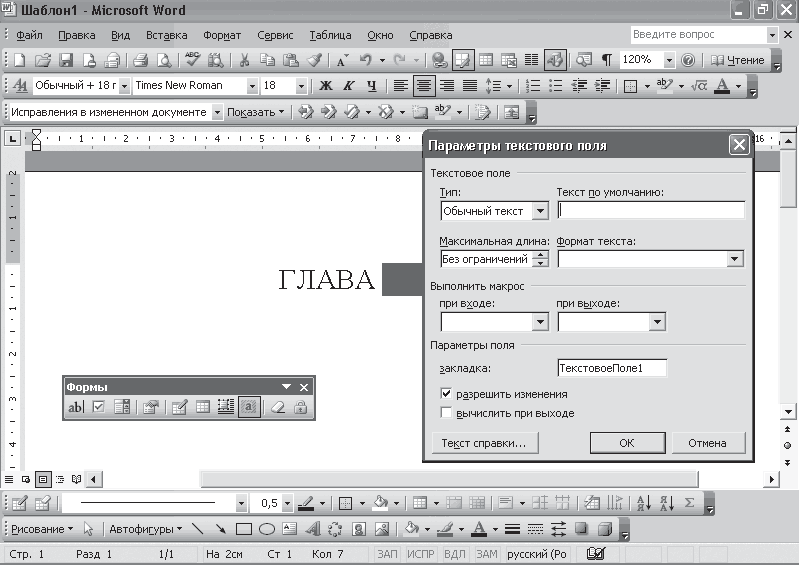
Рис. 2.35. Текстовое поле предназначено для ввода текста в файле, созданном на основе шаблона
Двойной щелчок кнопкой мыши на вставленном поле отобразит окно свойств текстового поля (см. рис. 2.35). Здесь можно задать текст, отображаемый по умолчанию, – он будет виден после создания документа на основе шаблона. Вспомните, как довольно часто в бумажных бланках ниже строки для ввода текста бывает напечатано, что именно здесь следует написать. Так вот, текст по умолчанию в шаблоне выполняет ту же функцию: он подсказывает, что надо вводить в поля. Еще одна подсказка о предназначении поля может быть размещена в виде справочной информации. Для ее ввода воспользуйтесь кнопкой Текст справки. С помощью этого окна можно настроить отображение информации в строке состояния или в окне после нажатия клавиши F1, здесь пишут пояснение о том, что необходимо делать или для чего предназначено поле. Вставив текстовое поле в документ, вы можете задать параметры форматирования текста, который будете в него вводить, например указать стиль или изменить размер шрифта.
Создав шаблон, не забудьте его сохранить, выполнив команду Файл ? Сохранить как и в поле Тип файла установив значение Шаблон документа (*.dot).
Теперь вы можете использовать свой шаблон для создания новых документов. Выполните команду Файл ? Создать и в области задач Создание документа воспользуйтесь ссылкой На моем компьютере. Шаблоны, которые были сохранены ранее, вы найдете на вкладке Общие окна Шаблоны. Здесь будет размещен значок и вашего шаблона.
Создав документ на основе шаблона, в который были вставлены поля и где была использована защита формы, вы получите доступ к вводу информации только во вставленные в шаблон поля. В текстовые поля данные можно вводить с клавиатуры, а значение поля со списком выбирается из созданного списка значений.
Более 800 000 книг и аудиокниг! 📚
Получи 2 месяца Литрес Подписки в подарок и наслаждайся неограниченным чтением
ПОЛУЧИТЬ ПОДАРОКДанный текст является ознакомительным фрагментом.
Читайте также
Тела шаблонов
Тела шаблонов Шаблоны формируются по жестко заданным правилам. Они способны содержать элементы <xsl:param>, за которыми следует тело шаблона; в последнем могут содержаться данные PCDATA, инструкции XSLT, элементы расширения и элементы буквального
Разрешение конфликтов шаблонов
Разрешение конфликтов шаблонов Еще одним важным аспектом работы с шаблонами является разрешение конфликтов. Если двум шаблонам удовлетворяют один и тот же узел или набор узлов, для определения применяемого шаблона XSLT учитывает их приоритет.У каждого шаблона есть
Создание шаблонов
Создание шаблонов При работе с корреспонденцией может возникнуть ситуация, когда в своих сообщениях вам придется неоднократно набирать повторяющийся текстовый фрагмент (простейший пример – приветствие и подпись). Согласитесь, в этом случае имеет смысл зафиксировать
Использование шаблонов титров
Использование шаблонов титров Титры могут использоваться не только для показа на экране названия фильма и списка актеров. В немом кино с помощью титров выводились диалоги, в современных фильмах – место или время события в кадре, в информационных передачах – номера
Создание библиотек шаблонов
Создание библиотек шаблонов Приложение для создания библиотек шаблонов (по своей сути также прикладная библиотека к КОМПАС-3D, названная Менеджером шаблонов) позволяет создавать особый вид пользовательских прикладных библиотек. Эти библиотеки состоят из базового
Создание шаблонов
Создание шаблонов Если вам приходится много переписываться, очень скоро вы обнаружите, что вам надоело каждый раз писать «Доброе время суток!» в начале письма и «С искренними надеждами на плодотворное сотрудничество, Вассисуалий Апполинарович Иммануилов-Полесский» в
Создание пользовательских шаблонов
Создание пользовательских шаблонов Благодаря шаблонам можно сэкономить много времени. Например, если вы постоянно работаете с какой-нибудь организацией и каждый раз вводите стандартное приветствие, реквизиты и т. д., удобно будет создать собственный шаблон на основе
1.26. Использование экспортируемых шаблонов
1.26. Использование экспортируемых шаблонов ПроблемаВы хотите собрать программу, использующую экспортируемые шаблоны, что означает, что она объявляет шаблоны в заголовочных файлах с использованием ключевого слова export, а реализация шаблонов находится в файлах
Использование шаблонов Word
Использование шаблонов Word Еще один инструмент упрощения ввода текста – шаблоны. Шаблон – это документ, который создают один раз и потом используют для создания других документов. Шаблоны представляют собой электронные бланки, в которых можно настроить все необходимые
Глава 13 Использование MS Word: работаем с документами
Глава 13 Использование MS Word: работаем с документами 13.1.Окно MS Word Знакомство с Word начнем с главного окна. Понимаю, тут много разных кнопок, которые сразу хочется понажимать. Однако для начала изучим основные элементы окна (рис. 108):Заголовок окна — в нем выводится имя вашего
Создание шаблонов Joomla!
Создание шаблонов Joomla! Для того, чтобы изменить внешний вид сайта и привести его в соответствие и привести его в соответствие с вашими требованиями, необходимо создать новый шаблон или изменить уже имеющийся. В этой статье вы узнаете об основах создания шаблонов в
Создание собственных шаблонов
Создание собственных шаблонов Теперь сфокусируемся на том, как создать собственный шаблон. Перед началом работы над шаблоном необходимо обдумать некоторые ключевые моменты. Рассмотрим их по
Практическая работа 36. Использование шаблонов и тем
Практическая работа 36. Использование шаблонов и тем Задание. Создать резюме с помощью встроенного шаблона, заполнить его собственными или вымышленными данными (рис. 5.54), изменить форматирование документа с помощью тем. Рис. 5.54. Пример резюме с вымышленными